네이버 검색 포털에서 조회될 수 있도록 네이버 서치어드바이저 (웹 마스터 도구)에 등록을 해보겠습니다.
등록 과정은 네이버 서치어드바이저에 로그인을 한 후에 사이트 등록, 소유자 확인과정을 거친 다음에 RSS 제출, 사이트맵 제출 그리고 robots.txt 수집 요청을 하고 URL 검사를 통한 수집요청으로 진행됩니다.
네이버 서치어드바이저 등록하기
1. 네이버 서치어드바이저 접속
1) 네이버 웹 마스터 도구를 이용하기 위해서 “네이버 서치어드바이저”로 접속합니다.
2) 오른쪽 상단의 [웹마스터 도구]를 클릭한 후 네이버 아이디로 로그인을 합니다.
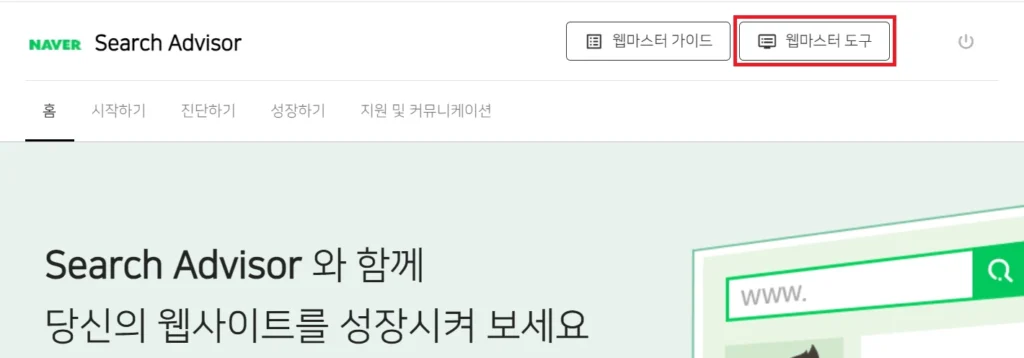
2. 사이트 등록
3) 사이트 등록을 위하여 자신의 사이트(블로그) 주소를 입력한 후 “->]” 버튼을 누릅니다.
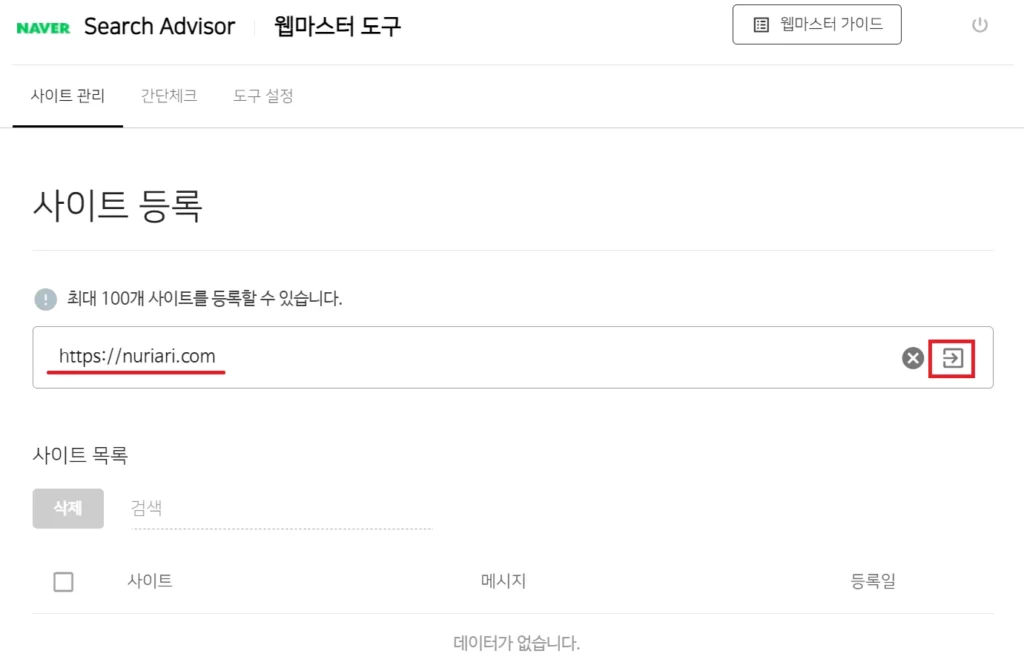
3. 사이트 소유확인 방법
사이트 확인 방법은 2가지가 있습니다. “HTML 파일 업로드”와 “HTML 태그”를 통한 본인확인입니다. 본인이 파일을 수정할 수 있는 사이트라면 “HTML 파일 업로드” 방식으로, 티스토리같은 경우에는 “HTML 태그”를 통해 소유확인이 가능합니다.
네이버에서 HTML 파일을 서버에 업로드하는 방식을 권장하고 있으며 저의 경우 CAFE24를 통한 웹호스팅을 이용하고 있어 파일 업로드가 가능하므로 “HTML 파일 업로드”방식으로 진행해 보겠습니다.
4) [HTML파일 업로드]를 선택한 후에 “HTML 확인 파일”을 클릭하여 파일을 다운로드합니다. 1~3번 순서대로 진행을 완료하기 전까지 [소유확인] 버튼을 클릭하지 말고 진행하셔야 됩니다.
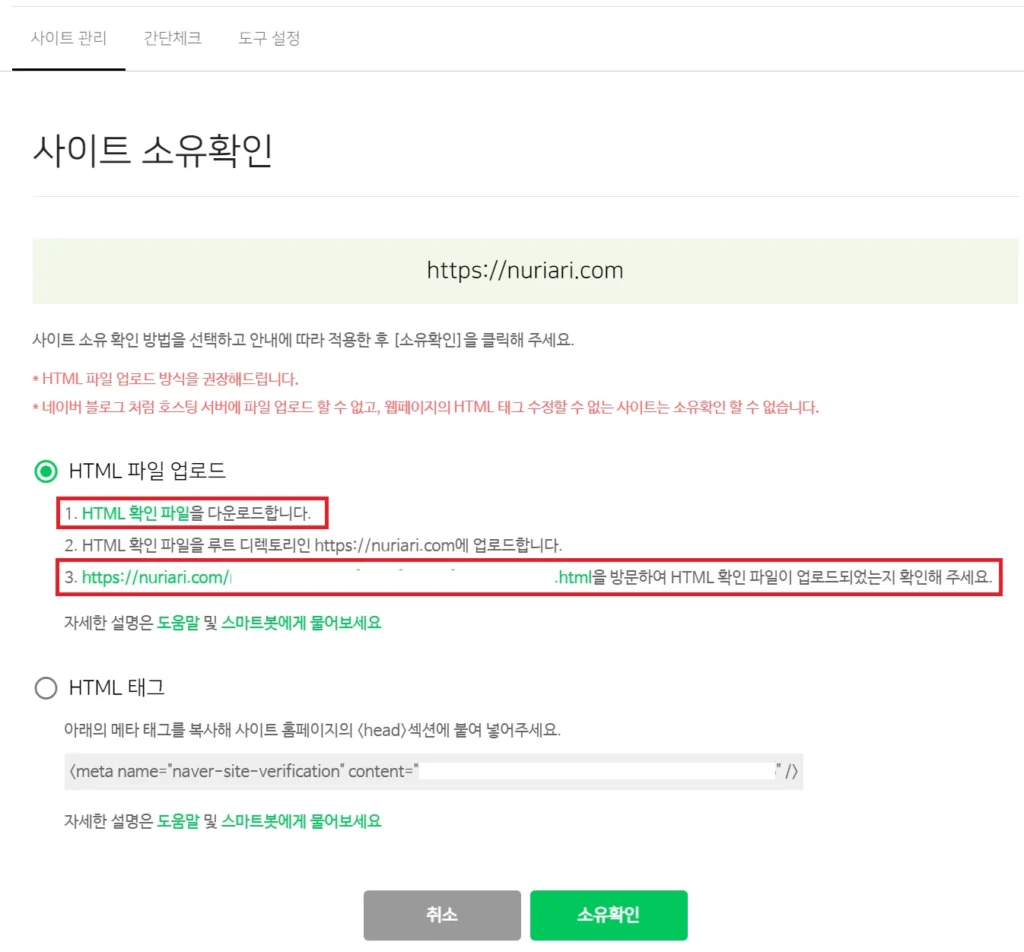
5) 다운로드받은 파일을 서버 루트디렉토리에 업로드합니다. CAFE24의 경우 업로드 위치는 “wp-admin”, “wp-content”, “wp-includes” 디렉토리가 존재하는 위치에 파일을 업로드하면 됩니다.
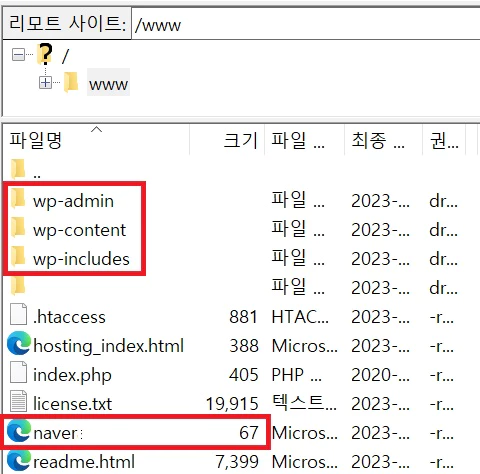
6) 업로드가 완료되면 3번 항목의 URL에 접속하여 정상적으로 업로드가 되었는지 확인합니다. 정상적으로 업로드가 완료되었으면 [소유확인]을 클릭합니다.
정상적으로 완료되었다면 아래와 같은 아래와 같은 메시지를 확인할 수 있습니다.
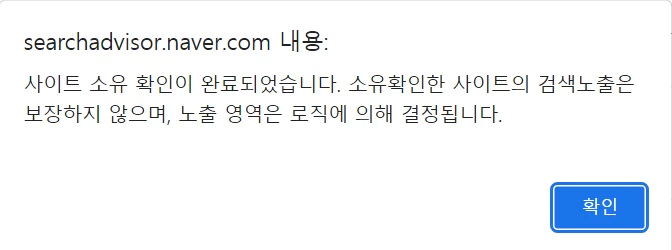
아래와 같이 자신의 사이트가 등록된 것을 확인하실 수 있습니다. 해당 사이트를 클릭하여 사이트맵과 RSS를 등록해 보겠습니다. 목록에 등록된 도메인을 클릭합니다.
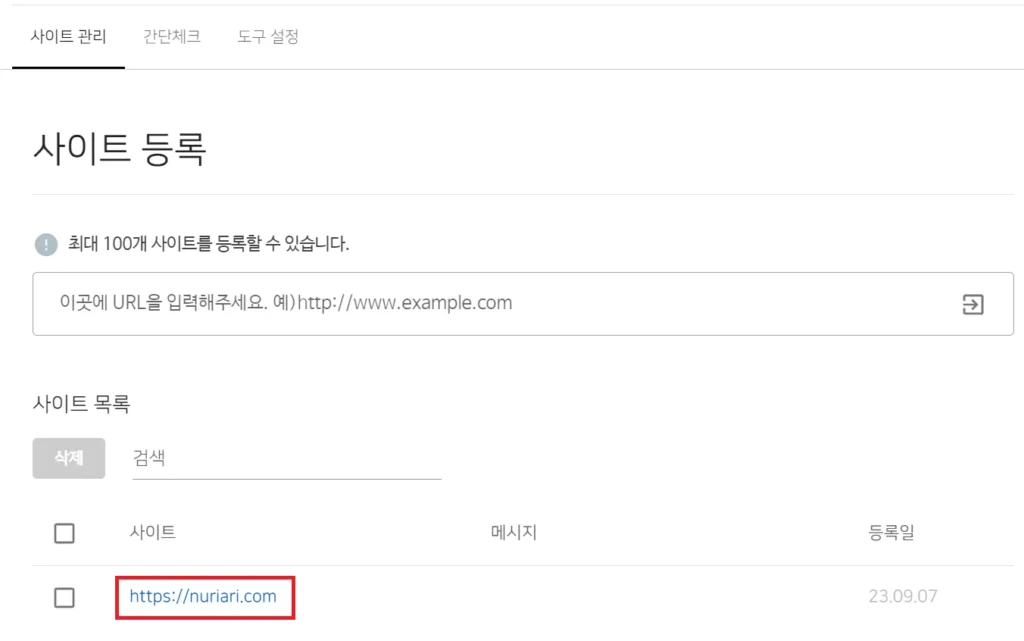
4. 사이트 맵과 RSS 등록
7) 왼쪽 메뉴 중 [RSS 제출]을 선택한 후 RSS URL 입력 부분에 “https://도메인/feed”를 입력후 확인을 누릅니다.
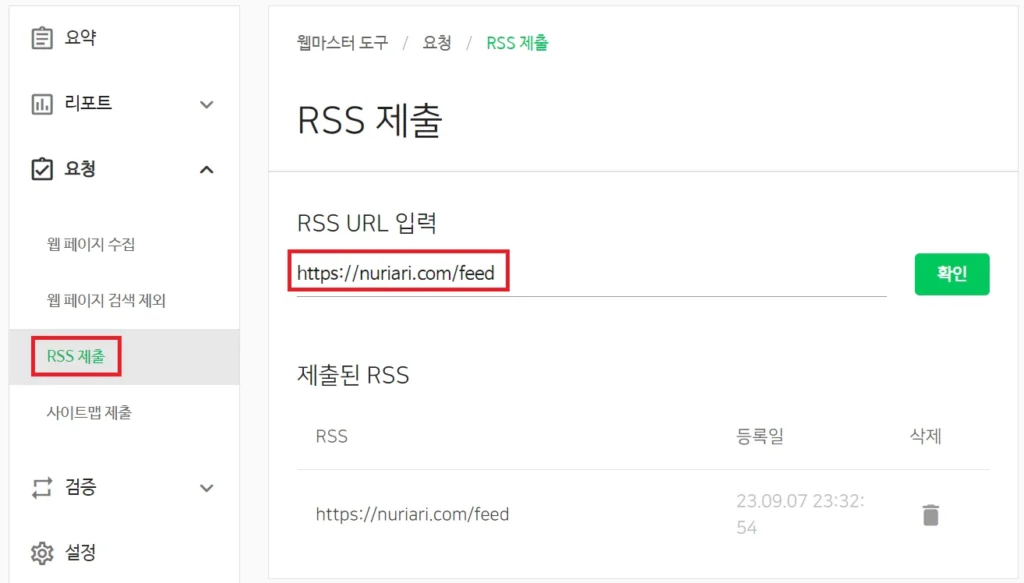
8) 사이트맵 주소를 확인하기 위해 워드프레스 관리자 페이지에서 [Rank Math 검색엔진 최적화] – [사이트맵 설정]으로 들어가서 사이트맵 주소를 복사합니다.
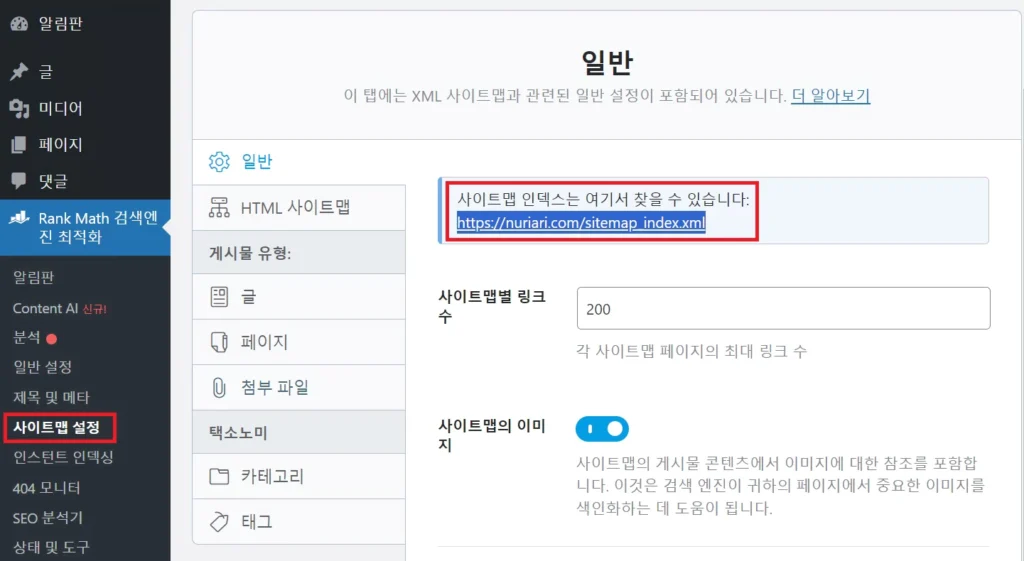
9) [사이트맵 제출] 메뉴의 “사이트맵 URL 입력” 부분에 사이트맵 주소를 입력 후 확인 버튼을 클릭합니다.
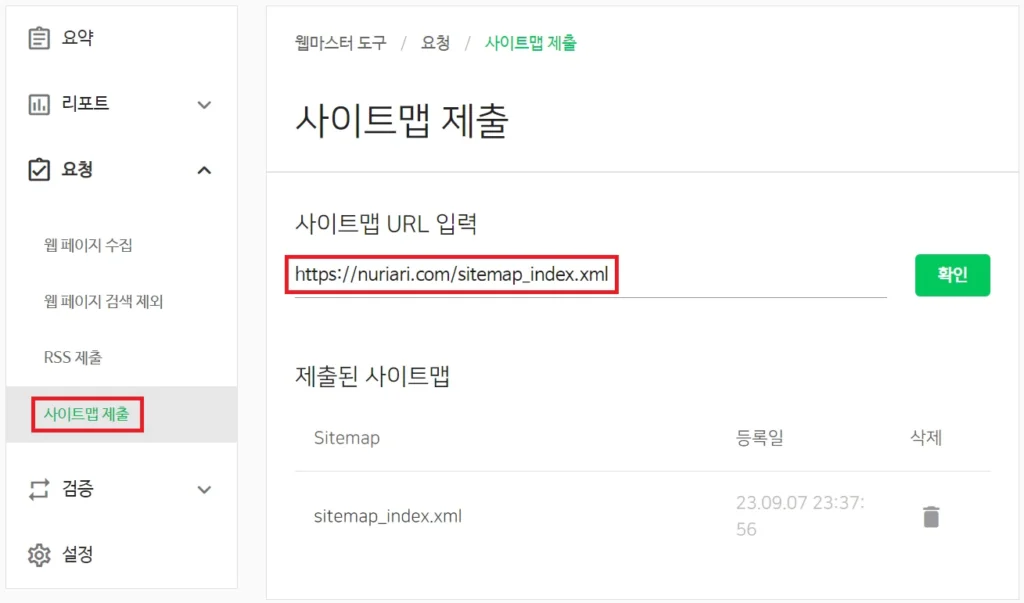
[참고 사항] 워드프레스는 사용하는 플러그인마다 사이트맵 주소가 다르다고 합니다. 따라서 플러그인에서 제공하는 사이트맵 주소를 무시하고 워드프레스 기본 사이트맵 주소를 입력하는게 좋다고 합니다. 워드프레스 기본 사이트맵 주소를 입력해도 실제 사용하는 사이트맵 주소로 리디렉션을 해주기 때문입니다. 오히려 차후 사용하는 플러그인을 변경해도 사이트맵을 다시 제출하지 않아도 됩니다. * 워드프레스 기본 사이트맵 주소 : https://도메인주소/wp-sitemap.xml 저도 워드프레스 기본 사이트맵 주소로 다시 변경하였습니다.
10) [검증] -[robots.txt] 메뉴로 들어가서 [수집요청]을 클릭합니다. 워드프레스에서 기본적으로 제공하기 때문에 내 사이트에 robots.txt 파일이 정상적으로 존재한다면 robots.txt 정보를 확인하실 수 있습니다.
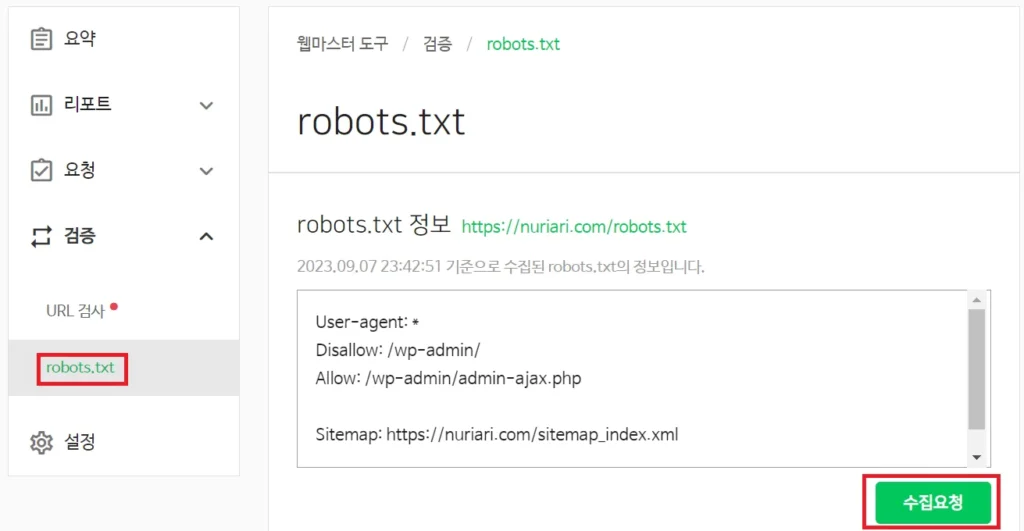
내 서버에 robots.txt 파일이 있는지 확인하는 방법은 브라우저 주소창에 “https://도메인주소/robots.txt”를 입력하면 robots.txt 내용을 확인할 수 있습니다.
11) URL 검사를 통해 수집 요청을 하기 위하여 [검증] – [URL 검사]를 클릭하여 URL을 입력한 후 확인을 클릭합니다.
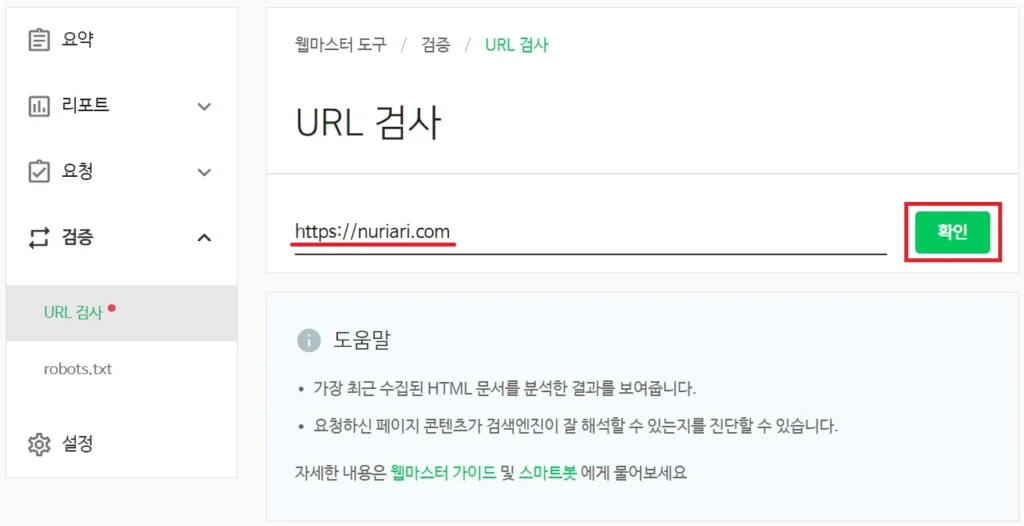
12) ‘미수집 문서입니다. 페이지가 검색될 수 있게 수집 요청해보세요.’라는 메시지 표시됩니다. 수집 요청을 클릭합니다.
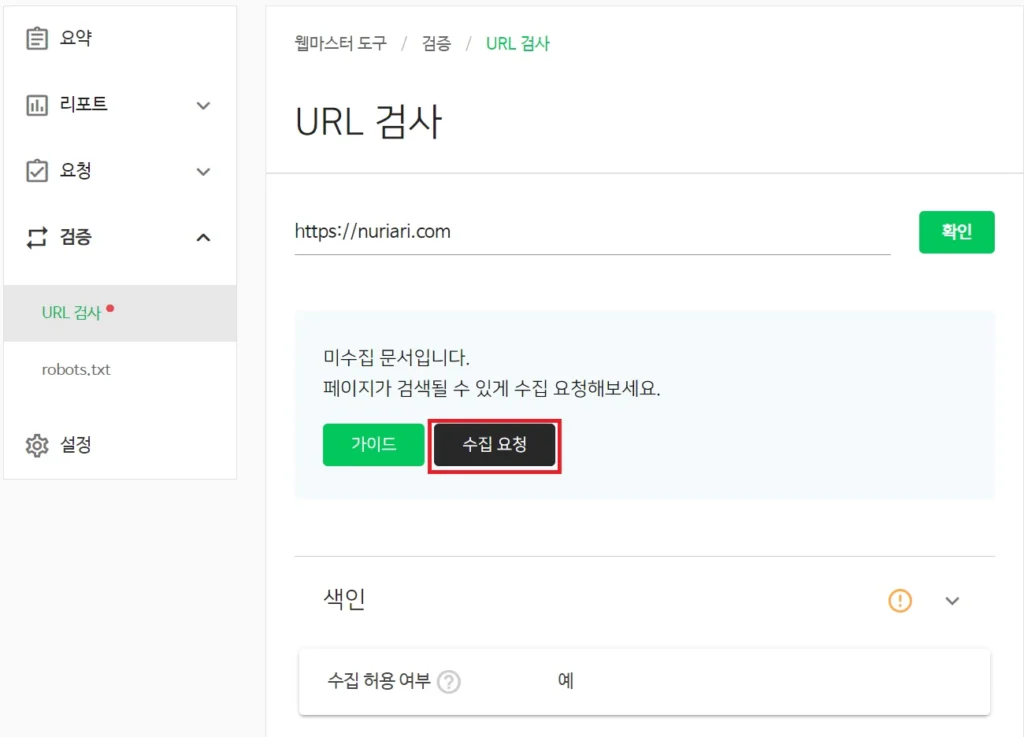
13) 새로운 URL을 수집 요청하기 위해 왼쪽 메뉴에서 [요청] – [웹페이지 수집]을 클릭하여, 수집 요청하는 URL을 입력 후 확인을 클릭하여 색인 생성 요청을 할 수 있습니다.
5. 검색 노출 확인하기
14) URL 검사 후 색인 테이블에서 색인 완료 아이콘 또는 ‘색인 완료 — 예’라는 표시가 확인된 URL은 네이버 검색 엔진에서 확인이 가능합니다.
[ 네이버 검색 노출 확인하는 방법 ] : 네이버 검색창에 site:URL 주소를 입력 후 검색
[ ‘누리아리’ 관련 게시글 ]
▣ 구글 서치 콘솔 등록하기
▣ 다음 검색 등록하기